

Si votre collègue a ajouté des entrées au programme, mais que vous ne les voyez pas. Vous devez donc mettre à jour les données du tableau. Jetons un coup d'œil au tableau à titre d'exemple. "Visites" .

![]() Notez que le formulaire de recherche de données apparaîtra en premier.
Notez que le formulaire de recherche de données apparaîtra en premier.
Nous n'utiliserons pas la recherche. Pour ce faire, appuyez d'abord sur le bouton ci-dessous "Clair" . Et puis appuyez immédiatement sur le bouton "Recherche" .
Après cela, toutes les informations disponibles sur les visites seront affichées.
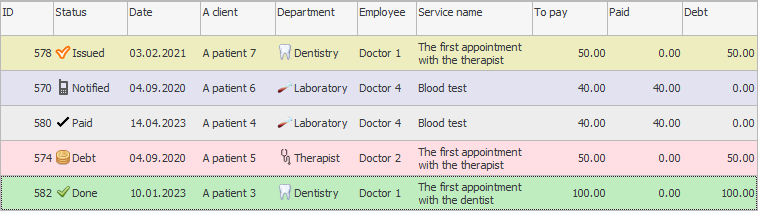

Il est fort probable que vous ayez plusieurs personnes travaillant en même temps qui peuvent prendre des rendez-vous pour les patients. Il peut s'agir à la fois de réceptionnistes et de médecins eux-mêmes. Lorsque plusieurs utilisateurs travaillent sur la même table en même temps, vous pouvez périodiquement mettre à jour l'ensemble de données d'affichage avec la commande "Rafraîchir" , qui se trouve dans le menu contextuel ou sur la barre d'outils.
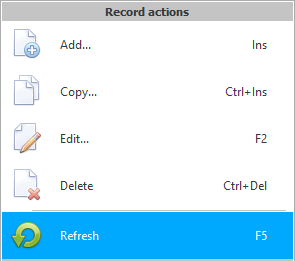
Si vous travaillez seul dans le programme, dans la plupart des cas, le programme mettra automatiquement à jour toutes les tables qui lui sont associées après avoir enregistré ou modifié un enregistrement. Si cela ne se produit pas, mettez-les à jour manuellement.

La table actuelle ne sera pas mise à jour si vous êtes en mode d'ajout ou de modification d'un enregistrement.

![]() Vous pouvez également activer la mise à jour automatique des tables afin que le programme lui-même effectue des mises à jour à une fréquence spécifiée.
Vous pouvez également activer la mise à jour automatique des tables afin que le programme lui-même effectue des mises à jour à une fréquence spécifiée.
Dans ce cas, les informations seront mises à jour automatiquement à l'intervalle spécifié. Mais dans tous les cas, vous aurez toujours la possibilité de mettre à jour les données manuellement. Il est préférable de définir un intervalle pas trop grand afin qu'il n'interfère pas avec le travail en cours.
La même fonctionnalité peut être utilisée pour mettre à jour les rapports si vous les utilisez pour surveiller en permanence divers processus.
Voir ci-dessous pour d'autres sujets utiles :
![]()
Système comptable universel
2010 - 2024